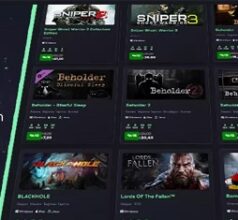Günümüzde pek çok uygulama ve web tabanlı hizmet gibi Zoom da, toplantı düzenlemek istiyorlarsa kullanıcıların çevrimiçi hesaplar oluşturmasını şart koşuyor. Bağımsız bir yüklenici veya serbest çalışan olarak evden çalışıyorsanız, çevrimiçi hesabınızı oluşturmanız gerekir. Zoom üyelik oluşturmak için şu adımları izleyin:
Bu Yazıda Okuyacaklarınız
Zoom Üyelik Oluşturma
1. Zoom web portalına gidin.
2. Web sitesinin sağ üst köşesindeki turuncu Kaydol, Ücretsiz düğmesini tıklayın. Buradan, Zoom size üç kayıt seçeneği sunar:
- Bir e-posta adresi
İkinci veya üçüncü seçeneği seçerseniz, Zoom bu hizmet aracılığıyla yeni hesabınızın kimliğini doğrulamanızı sağlar. Yüksek düzeyde, Facebook veya Google’a sağladığınız bazı verilere erişmesi için Zoom’a izin veriyorsunuz.
Kuşkusuz, bu uygulama oldukça yaygındır. Örneğin, Spotify yıllardır insanların Facebook ile yeni hesaplara kaydolmasına izin veriyor. Bunu yaptıklarında, yeni kullanıcıların Spotify’a adlarını, doğum tarihlerini, e-posta adreslerini ve benzerlerini sağlaması gerekmez. Facebook, kullanıcıları hakkında bu bilgileri ve sosyal ağda ne kadar paylaştıklarına bağlı olarak çok daha fazlasını zaten saklıyor.
3. E-posta adresinizi girin ve Kaydol düğmesine tıklayın. Zoom, bir e-posta onayının yolda olduğunu size bildirir.
4. Gelen kutunuzu kontrol edin ve Yakınlaştırma kimlik doğrulama e-postasını açın. Mesaj aşağıdaki şekle benzer. Hesap kimlik doğrulaması isteyen bir Zoom e-postası.
5. E-postayı açın ve mavi Hesabı Etkinleştir düğmesini tıklayın. Yakınlaştırma, sizi varsayılan web tarayıcınızda yeni bir pencereye veya sekmeye götürür.
6. Gerekli bilgileri girerek Zoom hesabınızı tamamlayın. Zoom, adınızı ve soyadınızı girmenizi gerektirir. Ayrıca parolanızı oluşturmanız ve onaylamanız gerekir. Parola alanını tıkladığınızda Zoom, parolanızın neleri içerebileceği ve neleri içeremeyeceği konusunda size yönergeler verir.
7. Turuncu Devam düğmesine tıklayın. Yalnız Yakınlaştırma ekranı görüntülenir.
8. (İsteğe bağlı) E-posta adreslerini girerek arkadaşlarınızı, ailenizi ve/veya iş arkadaşlarınızı davet edin. Sayfanın sol alt köşesindeki düğmeye tıklayarak bu adımı atlayabilirsiniz. Zoom, sonuçta sizi, gösterilen gibi kişisel Zoom web sayfanızı veya URL’nizi listeleyen bir sayfaya yönlendirir.
9. Gelen kutunuzu tekrar kontrol edin. Zoom size hesabınızı onaylayan ve mevcut planınızın özelliklerini listeleyen bir e-posta gönderir. Tebrikler! Zoom hesabınız artık aktif.
Zoom İndir
Elbette Zoom kullanıcıları ve müşterileri, internete bağlanabildikleri sürece nerede olurlarsa olsunlar toplantılara katılabilirler. Yine, Toplantılar ve Sohbet her şeyde çalışır: akıllı telefon, tablet, dizüstü bilgisayar ve masaüstü.
Yine de Zoom’un tüm güçlü işlevlerinden yararlanmak için Zoom masaüstü istemcisini kurmak isteyeceksiniz. Neyse ki, bilgisayarınızda macOS, Windows ve hatta Ubuntu/Linux çalışıyorsa, Zoom size yardımcı olur.
Kaynak : https://teknodestek.com.tr/zoom-uyelik-ve-kullanimi-resimli-anlatim
Bu Yazıya Tepkin Ne Oldu ?

 Beğendim
Beğendim Efsane
Efsane Teşekkürler
Teşekkürler İyiymiş
İyiymiş Hahaha !
Hahaha ! İnanılmaz
İnanılmaz İlginç
İlginç Hatalı
Hatalı